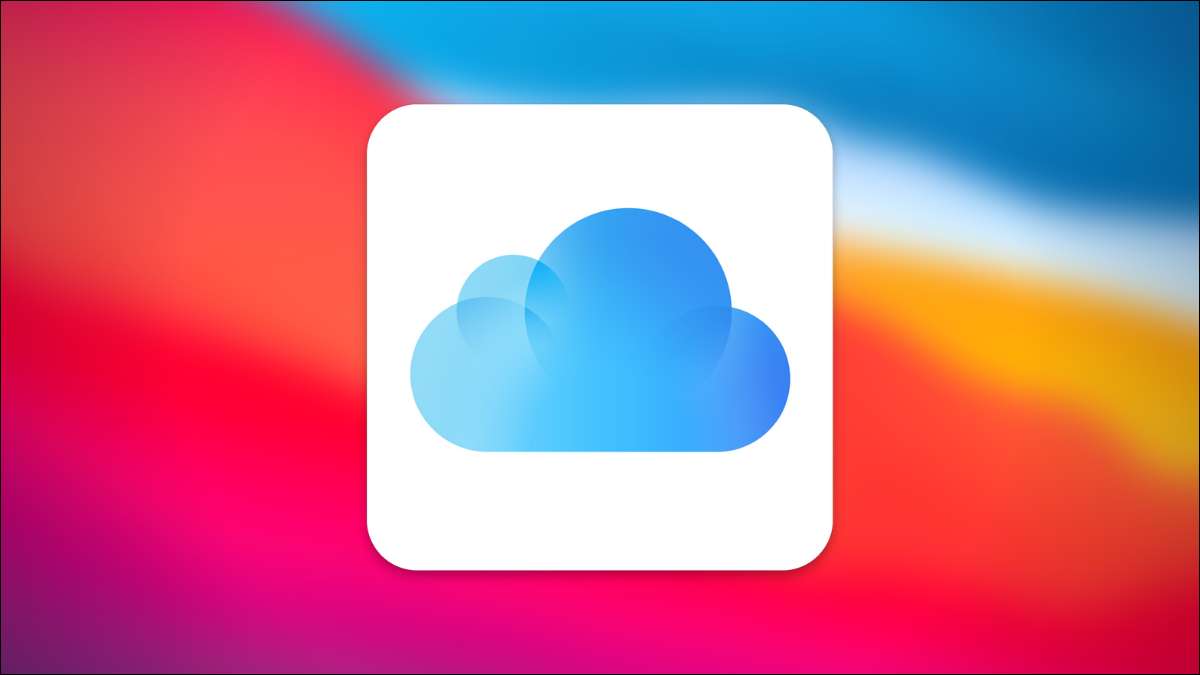
iCloud Foto's is een geweldige manier om naadloos te back-up van de iPhone foto's naar iCloud. Maar als je aan het hardlopen van iCloud-opslagruimte en je liever niet upgraden naar een betaalde plan, hier is hoe de iCloud Foto functie uit te schakelen.
Maak je geen zorgen. U kunt de iCloud Foto functie zonder verlies van een foto of video uit te schakelen. Maar voordat we beginnen, raden wij u aan een back-up van al je foto's en video's te maken. U kunt alle foto's en video's te downloaden De iCloud-website gebruiken , of je kan overdracht van de foto's naar je Mac of pc .
VERWANT: Hoe te downloaden iPhone Foto Van iCloud op uw Mac
Voorbereidingen voor het uitschakelen iCloud Foto's
Om aan de slag te gaan, opent u de app "Instellingen" op uw iPhone of iPad.

Ga dan naar de sectie “Foto's”.
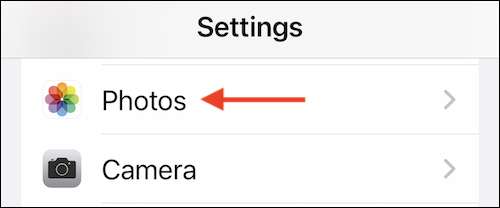
Voordat we de functie uit te schakelen, laten we praten over wat er gebeurt met uw foto's en video's zodra je het uitschakelen. Als je met behulp van de “Optimize iPhone Storage” functie, zul je niet een kopie van al uw foto's ter plaatse te hebben. Veel foto's worden alleen een gecomprimeerde versie.
Voor het uitschakelen van iCloud's, raden we u aan over te schakelen naar de “Download en Keep Originals” optie. Dit zal een volledige resolutie kopie van alle foto's en video's op iCloud (genomen van al uw Apple-apparaten) te downloaden. Als je niet genoeg opslagruimte om deze foto's downloaden doen vanaf de iCloud-website voordat u verder gaat hebben.
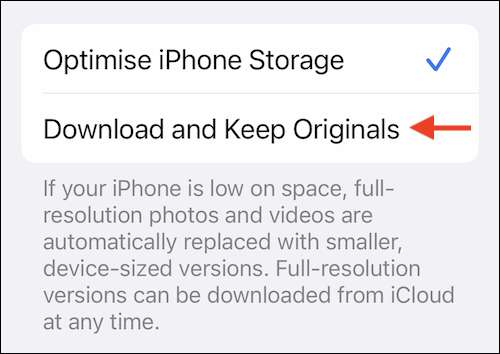
Als je met behulp van iCloud Foto's op een apart apparaat (zoals Mac of iPad), de oorspronkelijke, volledige resolutie versies zullen nog steeds beschikbaar op andere apparaten die gebruik maken van iCloud foto's zijn.
Maar de foto's zullen van uw huidige apparaat worden verwijderd. Apple zal een kopie van uw gegevens te bewaren gedurende 30 dagen, dus maak je geen zorgen. U kunt uw gegevens nog steeds ophalen door weer in te schakelen van de functie en het gebruik van de “Download en Keep Originals” optie.
Uitschakelen iCloud Foto's
Zodra uw foto's veilig worden gedownload en een back-up, tik op de schakelaar naast de optie “iCloud Foto's” om de functie uit te schakelen.
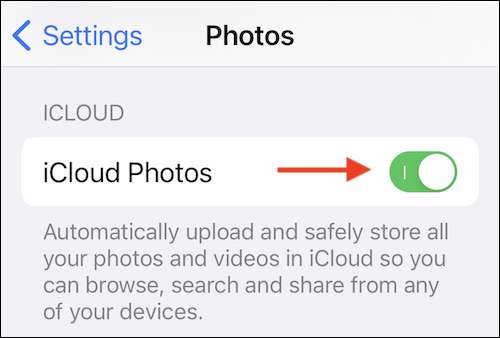
Als je met behulp van de “Optimize iPhone Storage” functie, ziet u een pop-up met de vraag of u een kopie van uw iCloud Foto's downloaden naar je iPhone. Hier kiest u de “Download Foto's en video's” optie.
Als uw iPhone of iPad de opslagruimte heeft, en u zeker weet dat u een back-up, dan kun je gaan met de “Verwijder uit iPhone” optie.
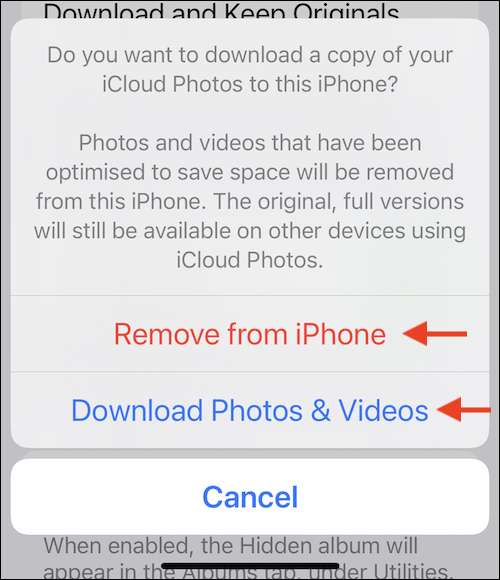
Binnen een paar seconden zal de iCloud Foto-functie uitgeschakeld. Om de controleren opslagruimte die is vrijgekomen , Gaat u naar uw profiel in de app Instellingen en kies de optie “iCloud”.
U kunt de functie opnieuw inschakelen op elk moment in de Instellingen-app. Ga naar de sectie “Foto's” en tik op de toggle naast de optie “iCloud Foto's” om de functie in te schakelen.
Gewoon omdat je gestopt met behulp van iCloud Foto's betekent niet dat u stopt met back-up van uw fotobibliotheek. Google Foto's, bijvoorbeeld, is een geweldig alternatief voor iCloud Photos. Apple maakt het heel eenvoudig om uw gehele migreren iCloud Foto bibliotheek naar Google Foto's met slechts een paar klikken!
VERWANT: Hoe u uw iCloud-fotobibliotheek over te zetten naar Google-foto's







